[크롬북] 크롬북을 외부 모니터에 연결하는 방법
Chromebook은 HDMI, DisplayPort, DVI 또는 VGA 포트를 사용하여 외부 모니터나 TV에 연결할 수 있습니다. 외부 디스플레이를 연결하기 전에 올바른 유형의 케이블을 사용하여 연결하고 모든 액세서리가 제대로 연결되어 있고 외부 디스플레이가 올바른 이미지 입력 소스로 설정되어 있는지 확인하세요.
모든 USB Type-C 커넥터가 디스플레이 출력을 지원하는 것은 아닙니다. USB Type-C 커넥터를 사용하려는 경우 관련 문서를 참조하여 사용할 USB Type-C 포트가 디스플레이 출력을 지원하는지 확인하세요. USB Type-C의 기능을 확인하는 방법
목차:
- Chromebook과 외부 모니터를 연결할 때 외부 모니터에 화면을 표시하려면 먼저 "디스플레이 미러링"을 활성화해야 할 수 있습니다. 활성화하려면 아래 단계를 따르세요.
화면 오른쪽 하단의 [상태 표시줄]①을 클릭한 후 [설정] ②을 클릭합니다.
②을 클릭합니다. 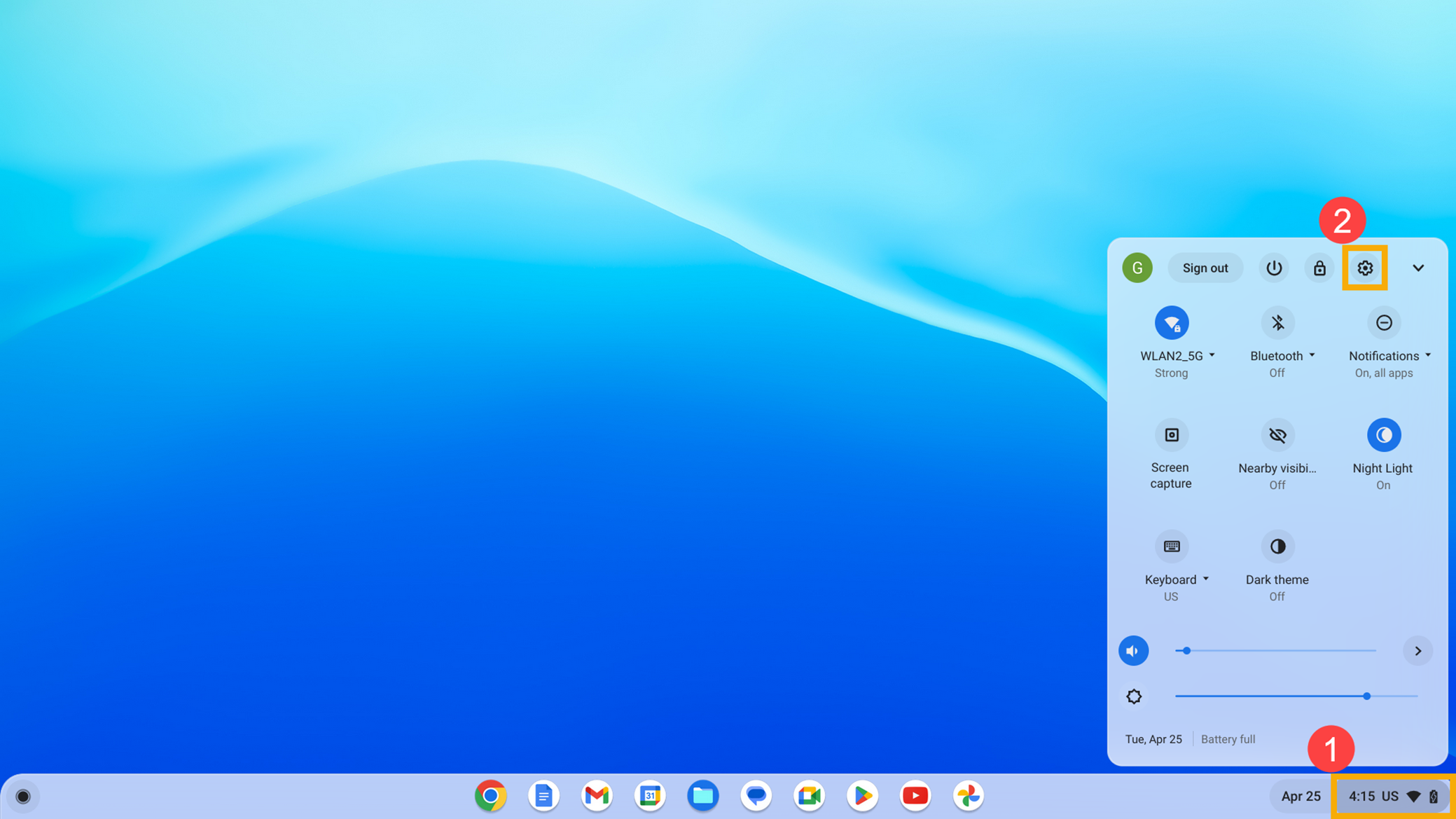
- [장치]③를 클릭한 다음 [디스플레이]④를 클릭합니다.
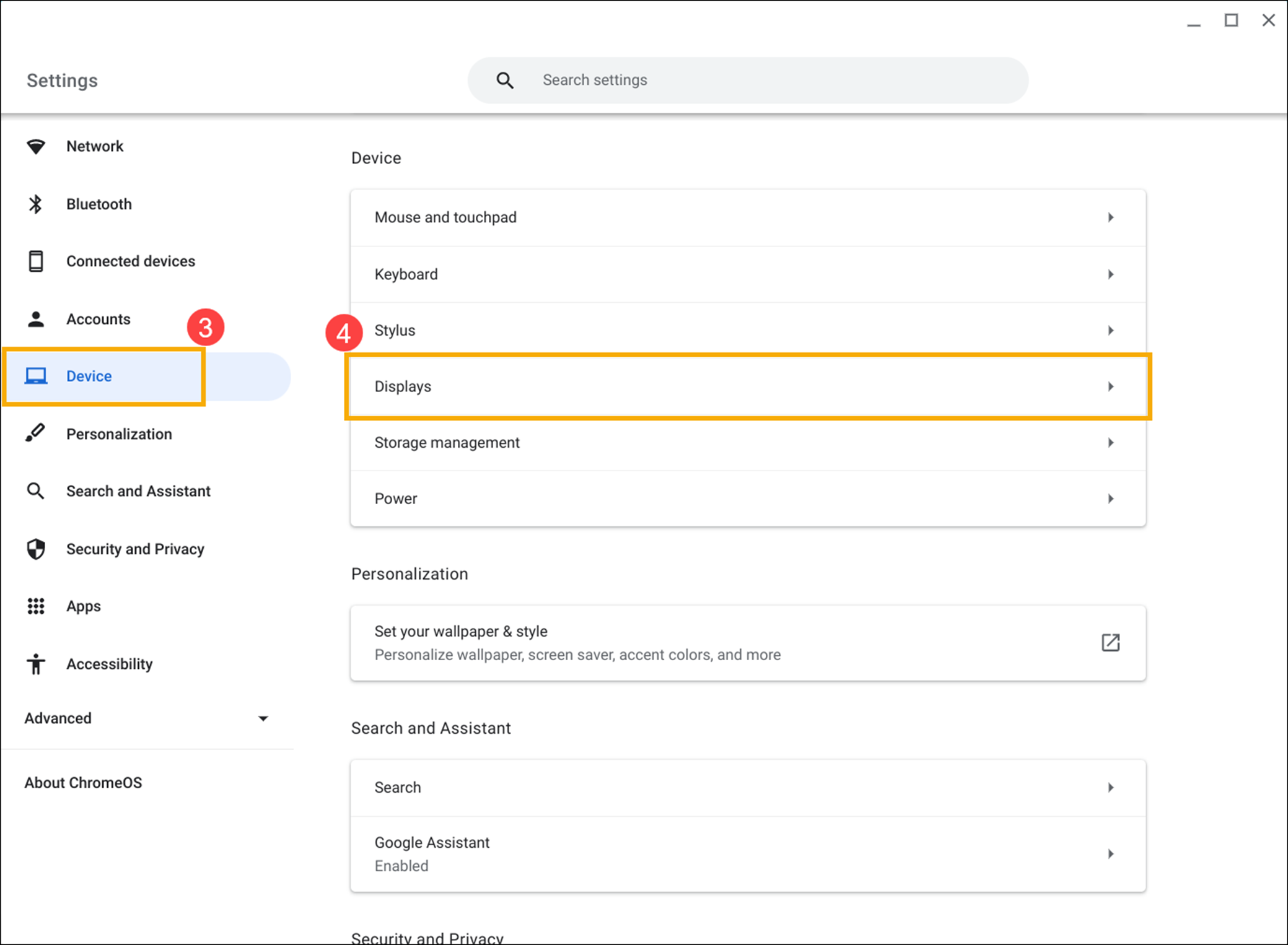
- Chromebook 화면을 외부 모니터에 표시하려면 [내장 디스플레이 미러링]⑤을 체크합니다.
참고: 화면이 나타난 후 필요에 따라 디스플레이 미러링을 계속 사용할지 여부를 선택할 수 있습니다.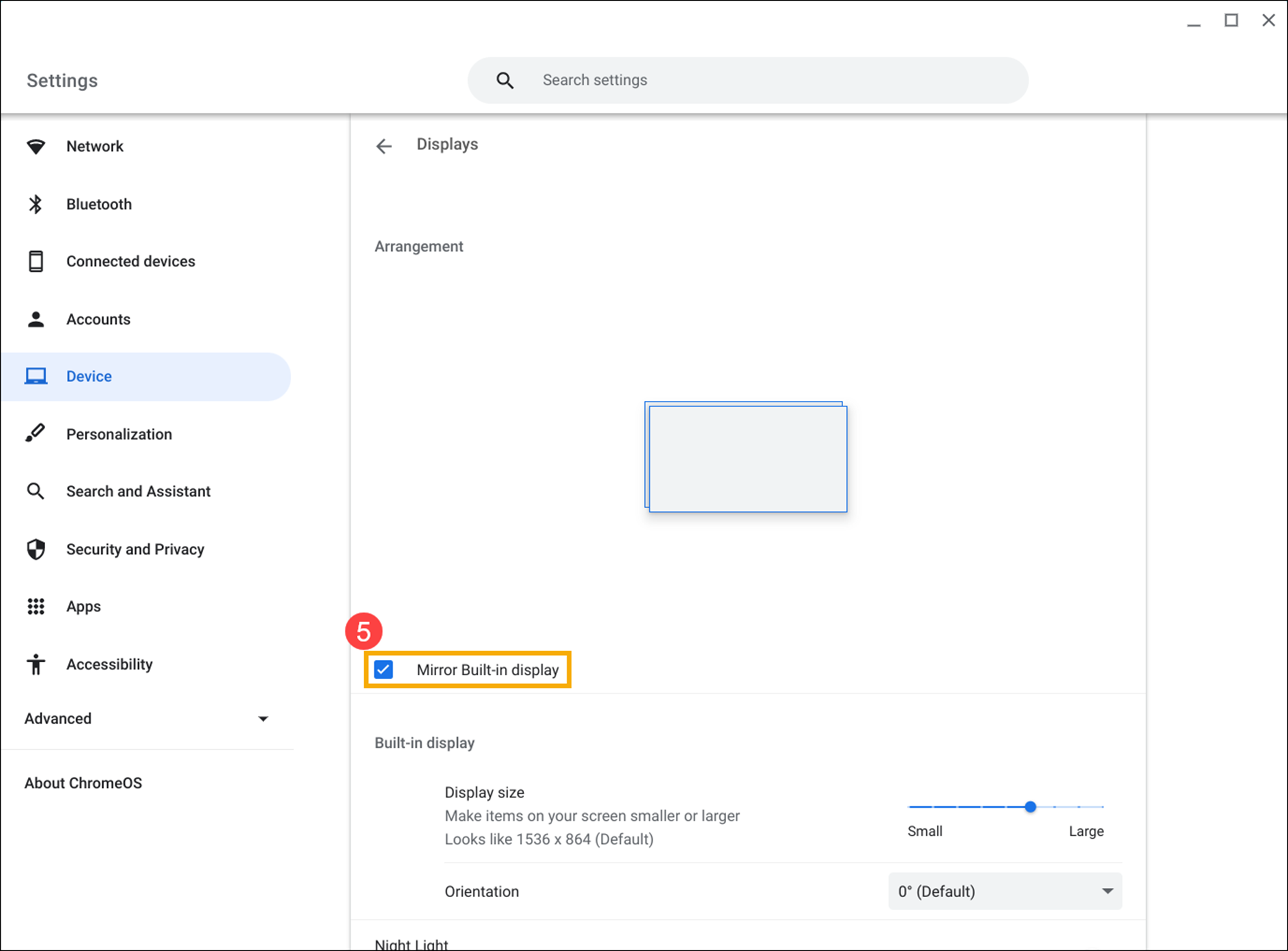
- (Chromebook 화면에 표시하지 않고) 외부 모니터에만 Chromebook 화면을 표시하려면 [밝기 감소] 키
 를 Chromebook 화면이 꺼질 때까지 길게 눌렀다가 손을 떼세요.
를 Chromebook 화면이 꺼질 때까지 길게 눌렀다가 손을 떼세요. 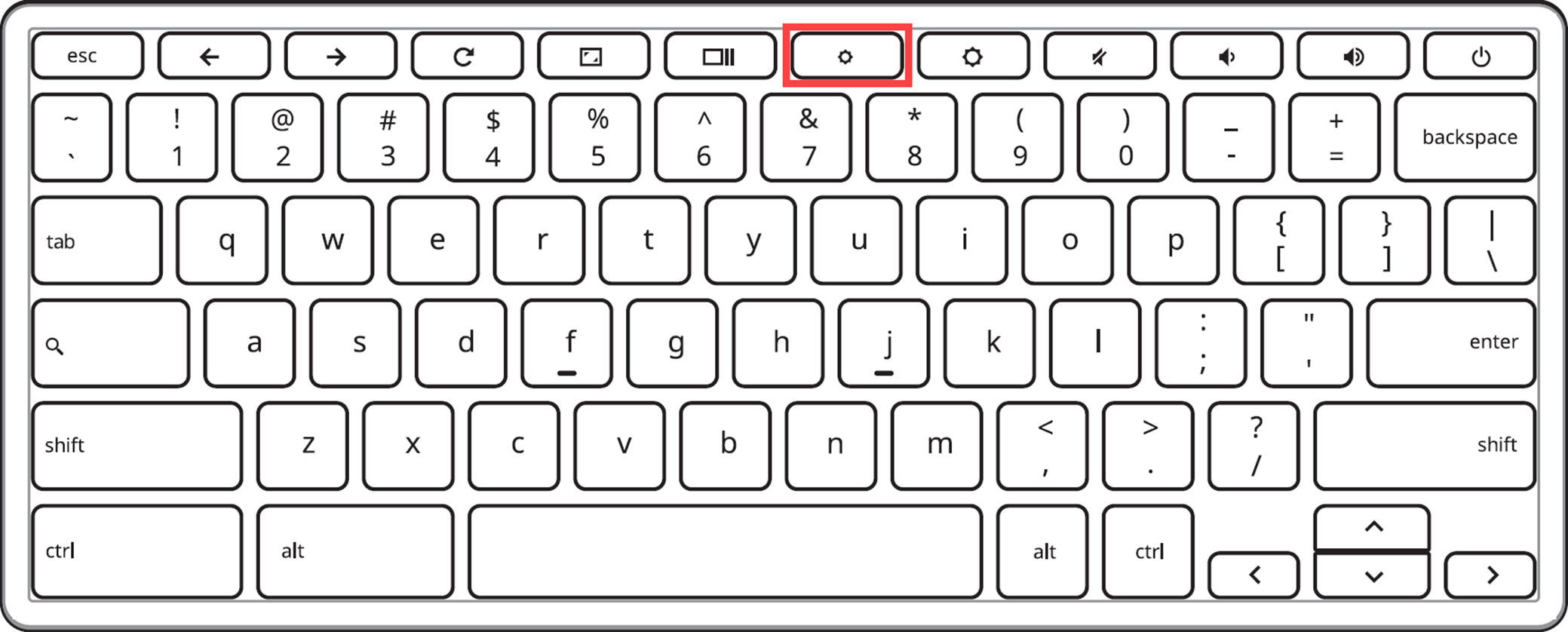
디스플레이를 가정 또는 사무실 환경의 레이아웃과 일치시키고 다른 디스플레이 간에 마우스를 이동하려면 디스플레이 레이아웃을 재정렬할 수 있습니다.
디스플레이 설정에서 조정하려는 디스플레이를 선택하고 원하는 위치로 드래그(또는 화살표 키 사용)하여 디스플레이 배열을 변경합니다. 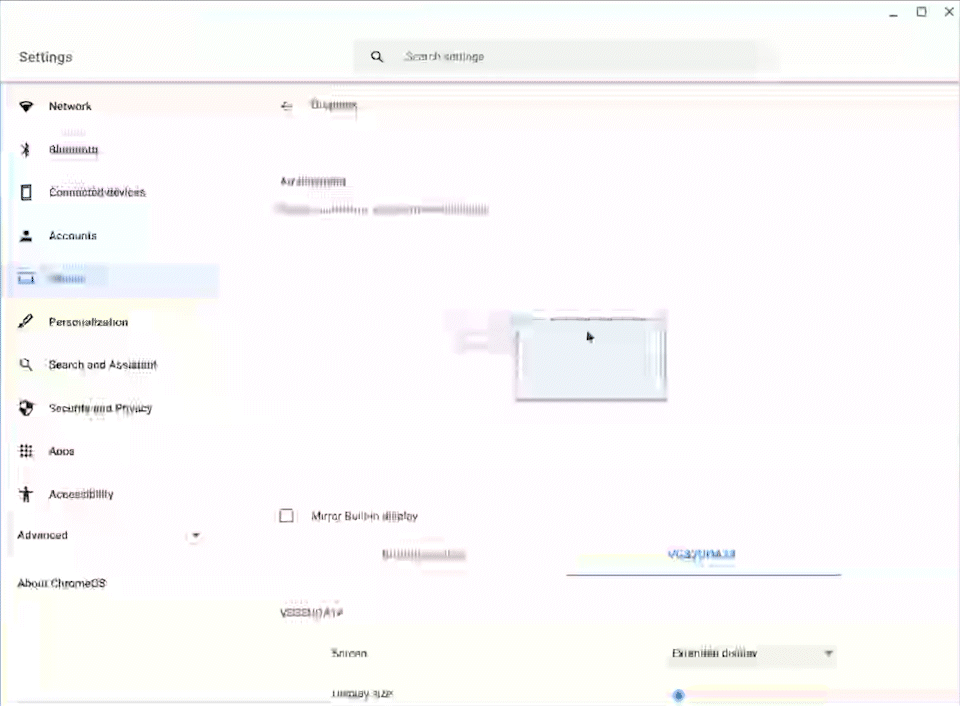
외부 디스플레이에 연결한 후 개인 필요에 맞게 텍스트 및 창 크기, 화면 해상도와 같은 설정을 조정할 수 있습니다.
- 화면 오른쪽 하단의 [상태 표시줄]①을 클릭한 후 [설정]
 ②을 클릭합니다.
②을 클릭합니다. 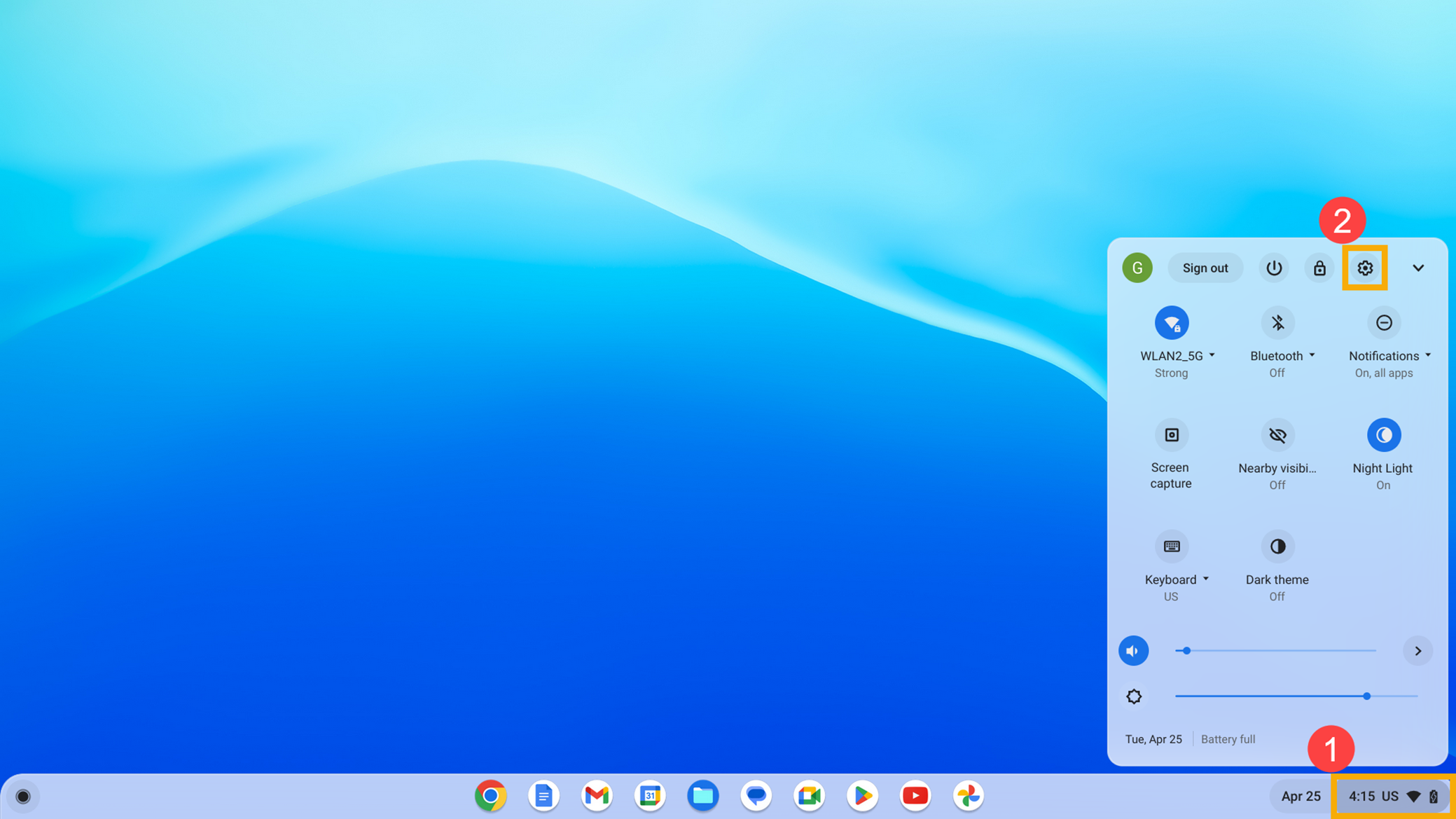
- [장치]③를 클릭한 다음 [디스플레이]④를 클릭합니다.
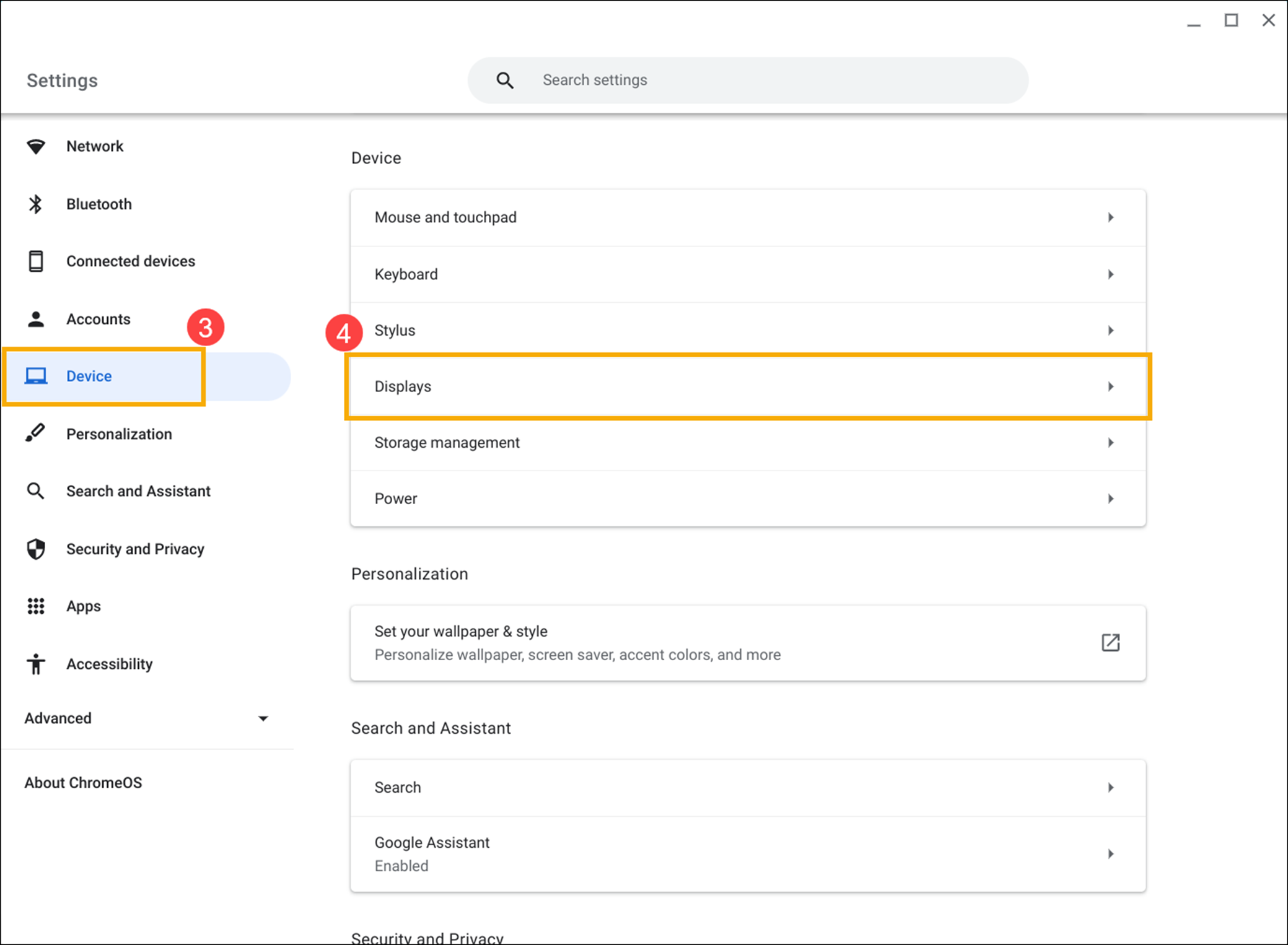
- 조정하려는 디스플레이를 선택합니다⑤.
참고: "내장 디스플레이 미러링"의 체크를 취소해야만 외부 모니터의 디스플레이 화면을 별도로 조정할 수 있습니다.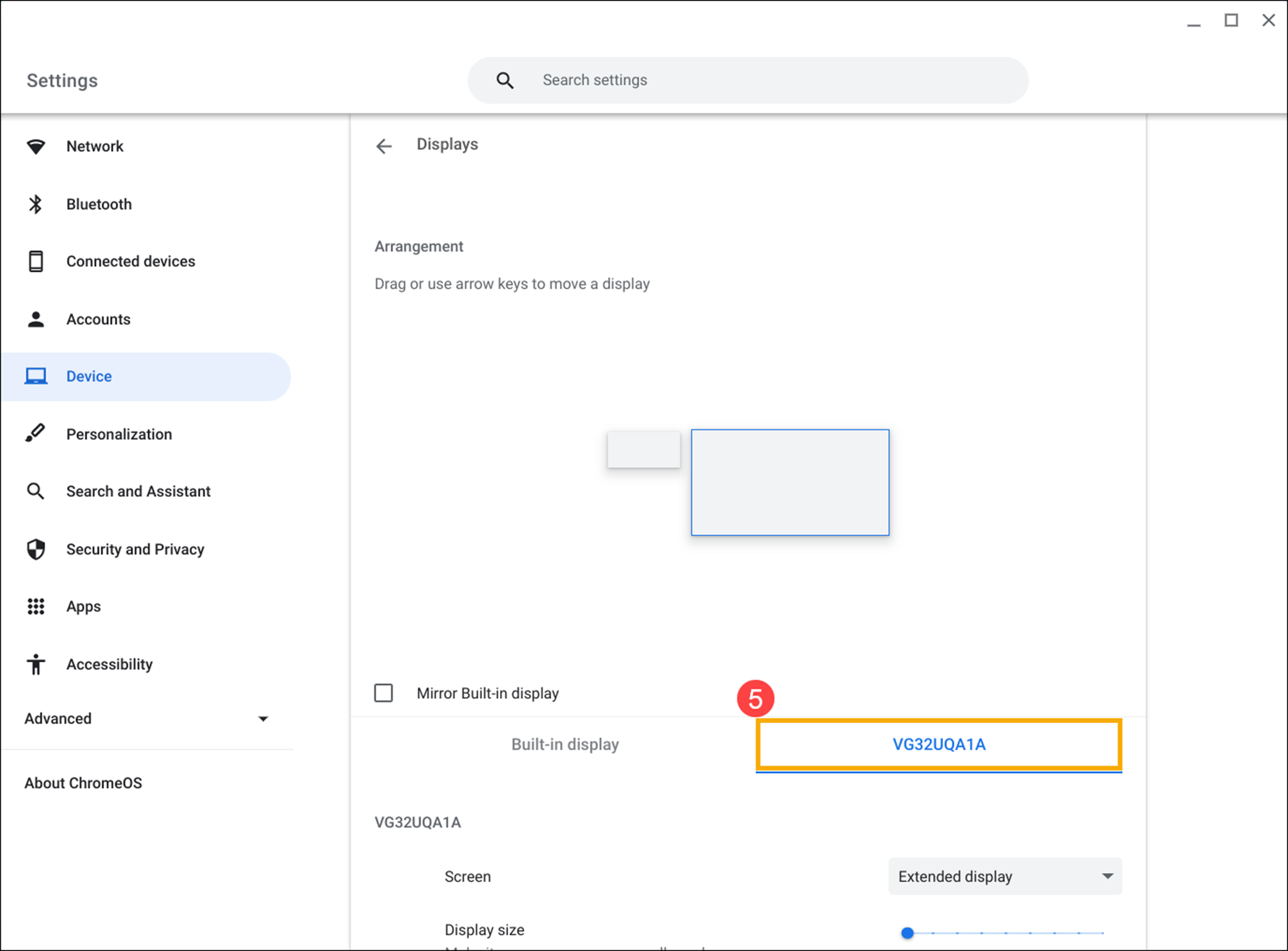
- 페이지를 아래로 스크롤하면 필요에 따라 관련 화면 설정을 조정할 수 있습니다⑥.
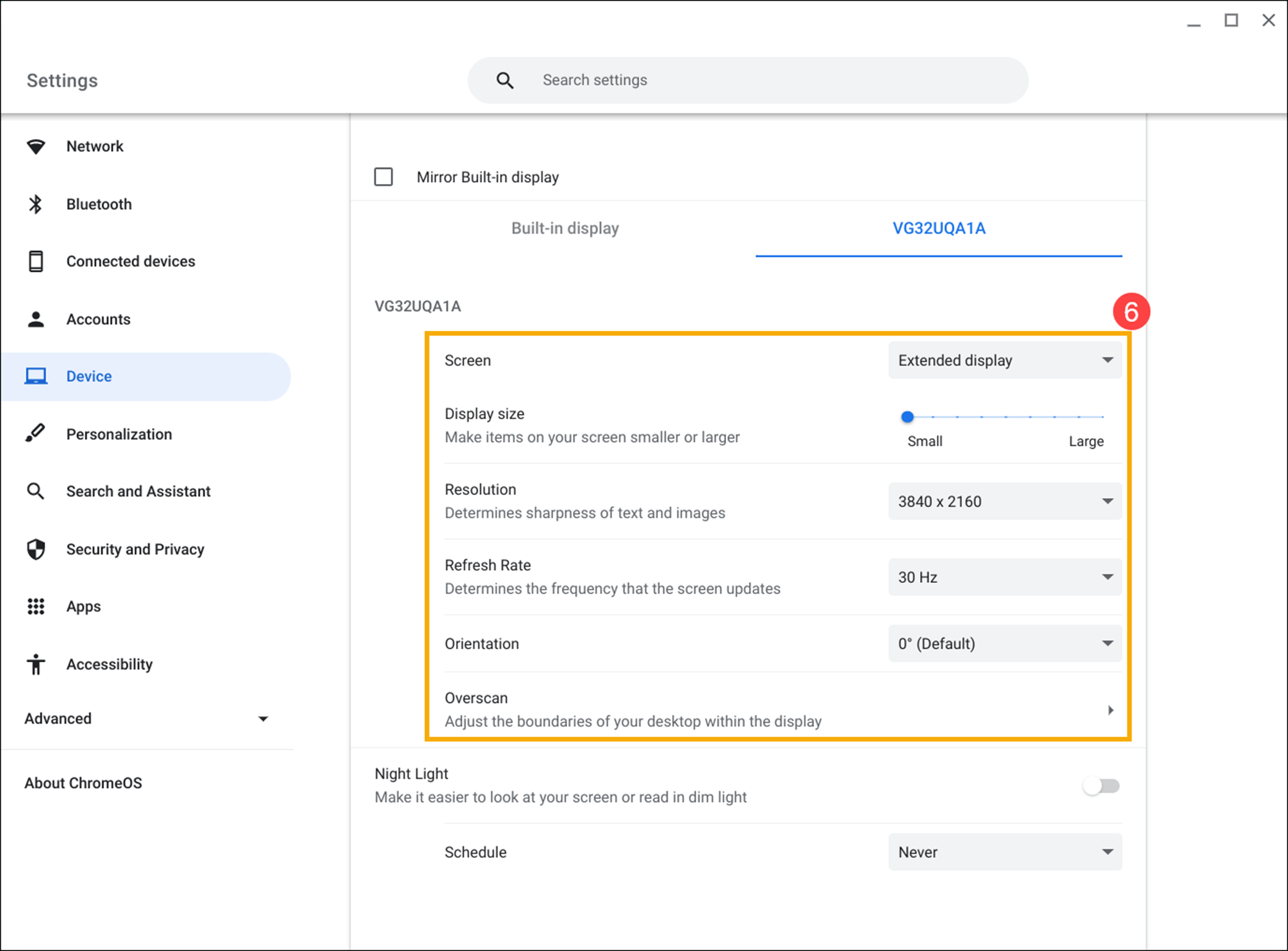
- [화면] 필드에서 외부 디스플레이를 확장 디스플레이 또는 기본 디스플레이로 설정하도록 선택할 수 있습니다.
- 텍스트, 앱 및 기타 항목의 크기를 변경하려면 [표시 크기]의 슬라이더를 드래그하여 원하는 크기를 선택합니다.
- 화면의 선명도를 변경하려면 [해상도] 설정을 조정합니다.
- 더 높은 [새로 고침 빈도]를 선택하면 시스템이 화면의 콘텐츠를 더 빠르게 새로 고칠 수 있습니다.
- 화면 표시 [방향]을 0∘, 90∘, 180∘, 270∘ 회전시킬 수도 있습니다.
- 디스플레이 화면의 바탕 화면 경계를 조정하려면 [오버스캔]을 클릭하세요. 화살표 키를 사용하여 경계를 축소/확장하거나 Shift 키로 경계를 이동합니다.
Windows 또는 애플리케이션의 표시 위치 빠르게 전환하기
키 조합을 사용하여 메인 화면에 있는 창이나 애플리케이션을 외부 화면에 표시하거나 그 반대의 작업을 수행할 수 있습니다. 이 기능을 사용하려면 검색![]() + Alt + M 키 또는 런처
+ Alt + M 키 또는 런처![]() + Alt + M 키를 누르세요.
+ Alt + M 키를 누르세요.
참고: 일부 모델의 핫키는 다를 수 있으므로 각 모델의 사용 설명서를 참조하세요. Chromebook의 사용 설명서를 찾는 방법을 잘 모르는 경우 사용 설명서 검색 및 다운로드 방법 문서를 참조하세요. ![]()
![]()
더 자세한 정보는 공식 웹사이트에서 Google Chromebook 도움말을 참조하세요.